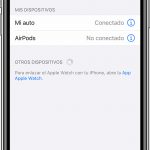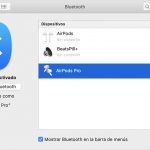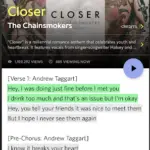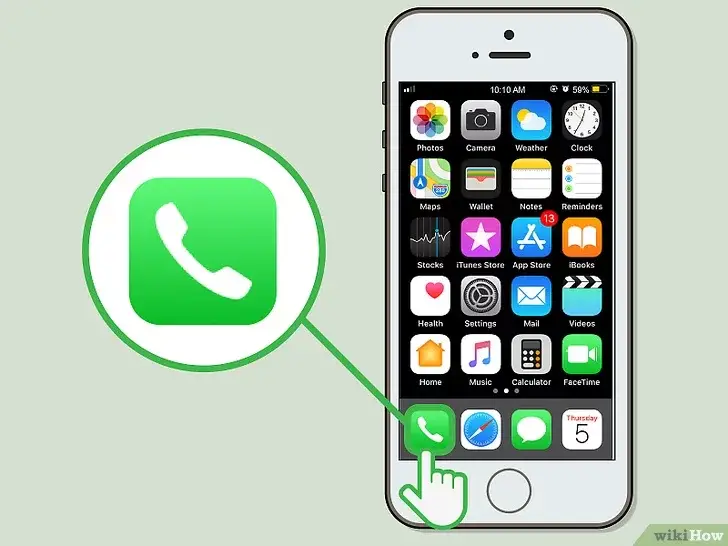Tabla de contenidos
¿Alguna vez has hecho que Spotify se inicie automáticamente cada vez que conectas tu dispositivo a un altavoz Bluetooth inalámbrico? Es un poco molesto cuando eso ocurre, ¿verdad? Estás listo para hacer una llamada o escuchar otro reproductor multimedia cuando de repente la última canción que has tocado en Spotify empieza a sonar en segundo plano. A veces, tienes el Bluetooth encendido y se enciende cada vez que entras en el coche. Podría ser una sorpresa terrible si estás pensando en la presentación de esta tarde. Además, el sonido puede ser bastante fuerte e inesperado. Peor aún, los anuncios podrían empezar a sonar.
En la mayoría de los casos, esto también ocurre en los ordenadores de sobremesa y portátiles con la aplicación informática Spotify. Sin embargo, es un poco diferente comparado con un teléfono porque esta vez, se abre junto con tu proceso de arranque normal. La mayoría de las veces, Spotify ralentiza el proceso de arranque unos segundos porque ocupa memoria. Para los ordenadores antiguos y los profesionales ocupados, esto puede resultar bastante molesto, pero no te preocupes, hay una forma de solucionar todos estos problemas de arranque.
Ahora vamos a entrar en detalles sobre cómo evitar que Spotify se inicie automáticamente en tu teléfono y/o escritorio/portátil.
1. Spotify sobre Android
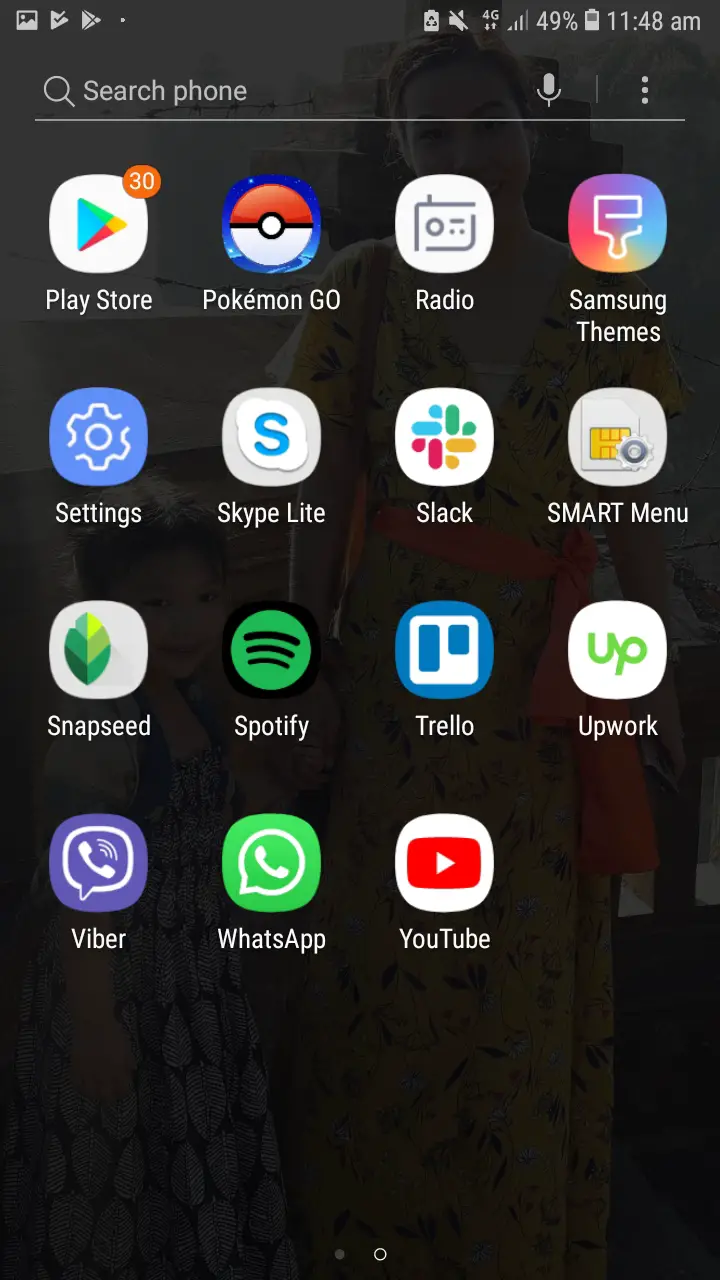
- Primero localiza la Spotify App en tu dispositivo. Toca en él para acceder a ella.
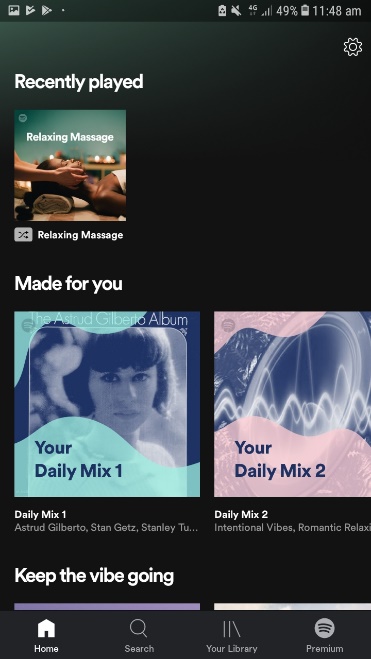
1. Toca el icono de la marcha en la parte superior derecha para ver los ajustes de la aplicación.
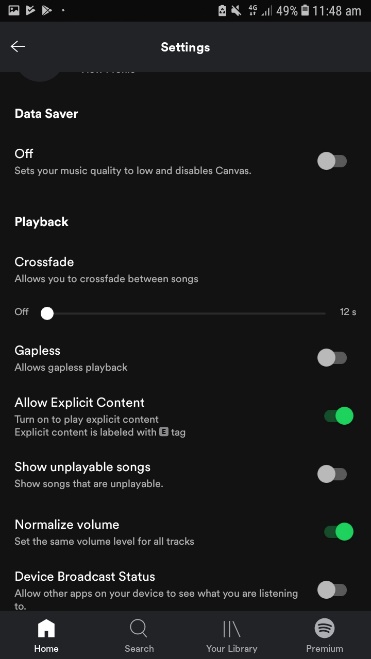
2. Desplácese hacia abajo y busque la opción Activar automáticamente . Por defecto está activada.
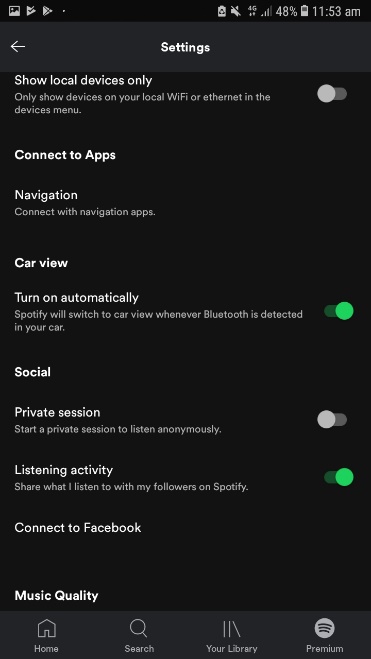
3. Simplemente desliza el botón hacia el lado contrario y ya has arreglado el problema.
2. Spotify en los ordenadores de sobremesa o portátiles
1. Primero abre la aplicación Spotify en tu escritorio/portátil
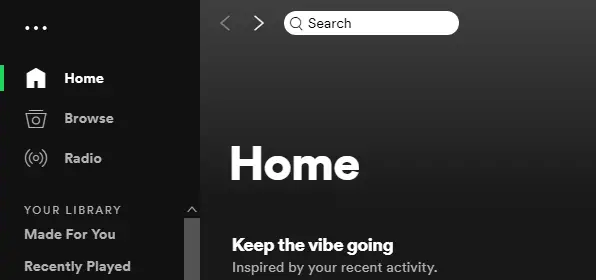
2. Haz clic en los tres puntos de la parte superior izquierda para revelar el menú. Luego, haz clic en Editar , y Preferencias
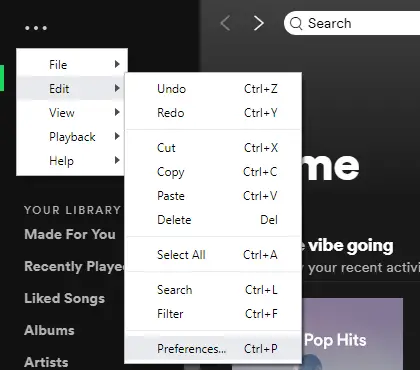
3. Alternativamente, puedes pulsar CTRL + P en tu teclado como un atajo. No te preocupes. No se imprimirá nada.
4. Verás la configuración en la pantalla central de Spotify.
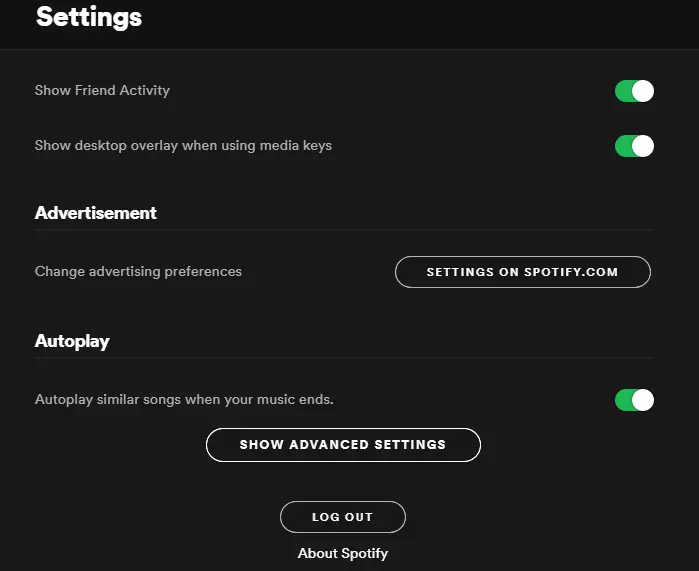
5. Desplácese hacia abajo y llegue hasta el fondo. Encontrarás Ajustes avanzados . Haz clic en el botón para revelar más opciones.
6. Ahora necesitarás encontrar las opciones de Comportamiento en el inicio y en la ventana . Por defecto esta opción está establecida en Minimizado .
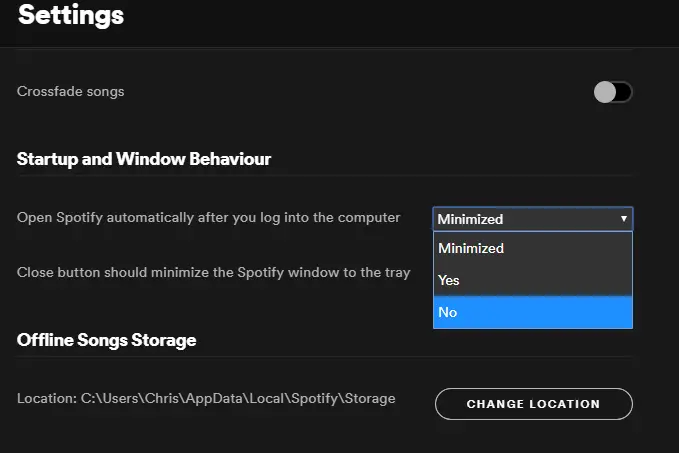
7. Haga clic en este cuadro desplegable y haga clic en No .
8. Acabas de evitar que Spotify se abra automáticamente al iniciar tu ordenador.
Conclusión
Spotify es genial para transmitir música cuando quieras, en cualquier ocasión. Puedes tenerlo en tu teléfono y en tu escritorio y los datos de la cuenta se sincronizarán en tus dispositivos. No hay duda de que es una gran aplicación para tener. Sin embargo, puede resultar bastante molesta con la configuración predeterminada. No la desinstales todavía, porque es posible que sólo necesites hacer algunos ajustes para que funcione como tú quieres.
Consejo profesional: si realmente quieres tener el control de todas tus aplicaciones, es una buena idea abrir los ajustes de vez en cuando y jugar con algunas opciones. Nunca se sabe qué tipo de capacidades puedes desbloquear. Además, si compruebas los ajustes antes de empezar a usar la aplicación, podrás evitar sorpresas no deseadas.